Kā novērst, ka lietotne Pārvietot uz iOS nedarbojas? Izskaidroti 10 labojumi
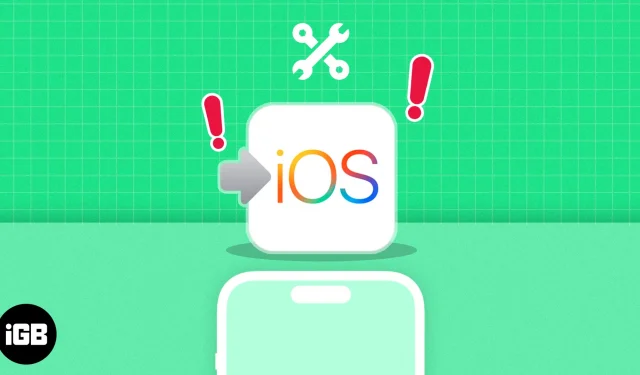
Vai sākat aizraujošu pāreju uz iOS, taču jūs apturējat tehniskas žagas ar lietotni Pārvietot uz iOS? Neuztraucieties, jo es gatavojos aprīkot jūs ar ideāliem risinājumiem, lai nodrošinātu netraucētu pāreju no Android uz iOS. Šeit ir daži no labākajiem iespējamajiem veidiem, kā novērst, ka lietotne Pārvietot uz iOS nedarbojas.
- Pārbaudiet Wi-Fi savienojumu gan iOS, gan Android ierīcēs
- Pievienojiet ierīces
- Atspējojiet savienojuma optimizētāju operētājsistēmā Android
- Pārbaudiet iPhone krātuvi
- Pārinstalējiet Pārvietot uz iOS
- Restartējiet gan Android, gan iOS ierīces
- Atveriet programmu Pārvietot uz iOS
- Atiestatīt tīkla iestatījumus
- Atjauniniet Android un iOS ierīces uz jaunākajām programmatūras versijām
- Atiestatiet iPhone rūpnīcas iestatījumus
1. Pārbaudiet Wi-Fi savienojumu gan iOS, gan Android ierīcēs
- Lai lietotne Pārvietot uz iOS darbotos nevainojami, abām ierīcēm ir jābūt savienotām ar vienu un to pašu Wi-Fi tīklu .
- Ja rodas problēmas ar Wi-Fi, mēģiniet restartēt modemu vai maršrutētāju. Ir arī ieteicams atspējot mobilo tīklu savā Android ierīcē.
- Kamēr to darāt, pārliecinieties, vai visi ugunsmūri vai VPN ir atspējoti, jo tie var traucēt pārsūtīšanas procesu. Šī darbība ļaus jums nemanāmi pārsūtīt datus no Android uz iOS.
Būtībā nesāciet pārsūtīšanu, kamēr abas ierīces nav pareizi pievienotas vienam tīklam. Turklāt, ja nepieciešams, savās ierīcēs iespējojiet lidmašīnas režīmu, lai atsvaidzinātu tīkla perifērijas ierīces.
2. Pieslēdziet ierīces
Ir skaidrs, ka pārsūtīšana prasīs laiku. Tāpēc, lai izvairītos no situācijas, kad vienai vai abām ierīcēm izlādējas jauda, pirms pārsūtīšana ir pabeigta, tās jāuztur uzlādētas.
Lai failu pārsūtīšanas process būtu pēc iespējas vienmērīgāks, turiet ierīces pievienotas vai vismaz pārliecinieties, vai tās ir pilnībā uzlādētas, pirms sākat.
3. Atspējojiet savienojuma optimizētāju operētājsistēmā Android
Ir bijuši gadījumi, kad lietotne Pārvietot uz iOS nedarbojas, kā paredzēts, un lietotāji ir neapmierināti. Viens no iespējamiem šīs problēmas risinājumiem ir savienojuma optimizētāja atspējošana operētājsistēmā Android.
Lai to atspējotu savās Android ierīcēs:
- Atveriet ierīces sadaļu Iestatījumi → Atrodiet opciju Wi-Fi vai tīkla savienojumi.
- Tagad izslēdziet savienojuma optimizētāja funkciju.
Šī funkcija palīdz uzlabot savienojumu Android lietotājiem vāja signāla zonās. Bet, kamēr notiek pārsūtīšana, tas var traucēt arī procesam.
Šīs opcijas atrašanās vieta dažādās Android ierīcēs var nedaudz atšķirties, tāpēc pirms meklēšanas sākšanas noteikti pārbaudiet to.
4. Pārbaudiet iPhone krātuvi
Ja jūsu Android ierīcē ir daudz datu, jums būs jāiztīra daļa no sava iPhone krātuves. Ja nē, pārsūtīšana var neizdoties bez brīdinājuma. Tātad, ļaujiet jūsu iPhone vienkārši, taču intuitīvi izvairīties no nevajadzīgiem failiem.
Lai sāktu problēmu novēršanu:
- Savā iPhone tālrunī palaidiet lietotni Iestatījumi .
- Dodieties uz izvēlni Vispārīgi .
- Dodieties uz iPhone krātuves opciju.
- Šeit jūs atradīsiet sadalījumu par to, cik daudz krātuves ir atlicis jūsu iPhone.
Ja jūsu iPhone tālruņa krātuve ir gandrīz pilna, apsveriet iespēju dzēst nevajadzīgos failus vai lietotnes , lai atbrīvotu vietu datu pārsūtīšanas procesam.
5. Pārinstalējiet programmu Move to iOS
Vēl viens efektīvs risinājums ir lietotnes Pārvietot uz iOS pārinstalēšana savās ierīcēs. Vienkārši atinstalējiet pašreizējo Move to iOS versiju no abām ierīcēm un lejupielādējiet jaunāko lietotnes versiju.
Rūpīgi izpildot šīs darbības, jums vajadzētu spēt pārvarēt visus šķēršļus, kas traucē lietotnes Pārvietot uz iOS pareizu funkcionalitāti, un bez piepūles ātri pārsūtīt datus starp Android un iOS ierīcēm.
6. Restartējiet gan Android, gan iOS ierīces
Ja problēma joprojām pastāv, ir pienācis laiks veikt kaut ko tādu, kurā mēs visi esam labi, — ātri restartēt.
Šī pieeja parasti novērš jebkādas īslaicīgas kļūmes vai saderības problēmas, kas var traucēt pārsūtīšanas procesu.
Vienkārši izslēdziet abas ierīces un pagaidiet dažas minūtes, pirms tās atkal ieslēdzat. Pirms restartēšanas pārliecinieties, vai abām ierīcēm ir pietiekami daudz akumulatora. Šī darbība vien notīrīs kešatmiņā saglabātos datus un atsvaidzinās sistēmas resursus, padarot ierīces efektīvas, lai lietotne varētu izveidot stabilu savienojumu.
7. Turiet atvērtu vienumu Pārvietot uz iOS
Pārsūtīšanas procesa laikā lietotnei Pārvietot uz iOS ir jābūt atvērtai abās ierīcēs, līdz tā ir pabeigta. Tas nozīmē, ka pārsūtīšanas laikā nevajadzētu izmantot citas lietotnes vai veikt tālruņa zvanus. Lai ierīces netraucētu, apsveriet iespēju pārslēgties uz lidmašīnas režīmu un atkārtoti izveidot savienojumu ar Wi-Fi, lai izvairītos no tālruņa zvaniem.
8. Atiestatiet tīkla iestatījumus
Pat ja līdz šim apspriestie risinājumi jūs neliek iedarbināt, neuztraucieties. Viens no iespējamiem šīs problēmas risinājumiem ir tīkla iestatījumu atiestatīšana savā iPhone tālrunī . Atkārtojiet to pašu arī Android.
Ievērojot šo izšķirtspēju, ierīce noņems visus saglabātos tīkla savienojumus, tostarp Wi-Fi paroles un Bluetooth savienojumus pārī. Ņemiet vērā, ka tīkla iestatījumu atiestatīšana uz laiku atspējos arī mobilos datus.
Kad process ir pabeigts, vēlreiz palaidiet lietotni Pārvietot uz iOS un mēģiniet pārsūtīt savus datus. Veicot šo darbību, ir jāatbrīvojas no visām savienojamības problēmām, kas traucē pārsūtīšanas procesu, un jānodrošina vienmērīgāka datu pāreja no Android uz iOS ierīcēm.
9. Atjauniniet Android un iOS ierīces uz jaunākajām programmatūras versijām
Novecojušas programmatūras versijas var izraisīt tādas kļūdas kā jūs. Tomēr gaidošais sistēmas atjauninājums var atrisināt problēmu un nodrošināt netraucētu datu pārsūtīšanu starp ierīcēm.
Atjauninājumus bieži veido kļūdu labojumi un saderības uzlabojumi, kas var uzlabot jūsu ierīču vispārējo funkcionalitāti. Turklāt Android ierīces kešatmiņas notīrīšana pirms migrācijas procesa sākšanas var arī palīdzēt novērst iespējamos konfliktus vai kļūmes.
Kopumā šim solim vajadzētu ļaut jums bez problēmām sākt lietot lietotni Pārvietot uz iOS.
10. iPhone rūpnīcas datu atiestatīšana
Diemžēl, lasot šo sadaļu, var droši pieņemt, ka šī problēma joprojām krīt uz nerviem. Bet vēl nepadodieties, jo mums ir pēdējais triks. Kā pēdējo darbību apsveriet iespēju iPhone tālrunī veikt rūpnīcas atiestatīšanu.
Kad šis process ir pabeigts, mēģiniet vēlreiz izmantot lietotni Pārvietot uz iOS un pārbaudiet, vai problēma ir novērsta. Atcerieties, ka rūpnīcas atiestatīšanu drīkst veikt tikai kā pēdējo līdzekli, kad visas citas problēmu novēršanas darbības ir bijušas nesekmīgas, jo tas var izraisīt neatgriezenisku datu zudumu.
Sazinieties ar Apple atbalsta dienestu
Ja pēc iepriekš apspriesto pasākumu veikšanas joprojām rodas problēmas, pārsūtot failus no Android uz iOS, izmantojot lietotni Pārvietot uz iOS, ir pienācis laiks vērsties pie profesionāļiem. Tagad apsveriet iespēju sazināties ar Apple atbalsta dienestu, lai saņemtu palīdzību.
Viņu zinošā komanda varēs sniegt padziļinātus norādījumus, kas ir specifiski jūsu situācijai, un palīdzēs novērst visas pamatproblēmas, kas kavē veiksmīgu datu pārsūtīšanu starp jūsu Android un iOS ierīcēm.
Varat arī pievienoties Apple diskusijām un uzzināt no citiem lietotājiem par iespējamo taktiku.
Dodieties iOS brīnumzemē!
Un šeit jums tas ir — visaptverošs ceļvedis, lai pārvietotos cauri lietotnes Pārvietot uz iOS klupšanas akmeņiem. Neļaujiet šiem izaicinājumiem mazināt jūsu jaunā iOS piedzīvojuma satraukumu. Izmantojot šos risinājumus, jūs tagad esat bruņojies ar zināšanām, lai pārvarētu visus šķēršļus un padarītu slēdzi par pieredzi, kuru ir vērts atcerēties.
Paldies par lasīšanu. Lūdzu, veltiet laiku, lai atstātu savas domas tālāk esošajā komentāru sadaļā.



Atbildēt